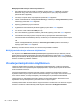User Guide - Windows 8
11 Varmuuskopiointi ja palauttaminen
Suojaa tietojasi ja varmuuskopioi yksittäisiä tiedostoja ja kansioita, varmuuskopioi koko kiintolevy, luo
järjestelmän korjaustietovälineitä (vain tietyissä malleissa) tai luo järjestelmän palautuspisteitä
Windowsin varmuuskopiointi- ja palautusapuohjelmien sekä asennetun optisen aseman (vain
tietyissä malleissa) tai valinnaisen ulkoisen optisen aseman avulla. Järjestelmän vioittuessa voit
tällöin myöhemmin palauttaa tietokoneen sisällön varmuuskopiotiedostojen avulla.
Kirjoita Käynnistä-näyttöön palauttaminen, valitse Asetukset ja valitse sitten jokin toiminto
näyttöön tulevien vaihtoehtojen joukosta.
HUOMAUTUS: Tarkempia ohjeita varmuuskopiointi- ja palautusvaihtoehdoista saat etsimällä näitä
aiheita HP Support Assistant -sovelluksesta. Voit avata HP Support Assistant -sovelluksen
valitsemalla Käynnistä-näytöstä vaihtoehdon HP Support Assistant.
Jos järjestelmä on epävakaa, HP suosittelee, että tulostat palautusmenettelyt ja säilytät ne
myöhempää käyttöä varten.
HUOMAUTUS: Windowsissa on Käyttäjätilien valvonta -ominaisuus, joka parantaa tietokoneen
suojausta. Järjestelmä saattaa kysyä käyttöoikeuksia tai salasanaa tiettyjen tehtävien, kuten
ohjelmistojen asentamisen, apuohjelmien suorittamisen tai Windows-asetusten muuttamisen
yhteydessä. Katso tietoja HP Support Assistant -sovelluksesta. Voit avata HP Support Assistant -
sovelluksen valitsemalla Käynnistä-näytöstä vaihtoehdon HP Support Assistant.
70 Luku 11 Varmuuskopiointi ja palauttaminen